
Τα κινούμενα σχέδια σε επιτραπέζιο υπολογιστή, smartphone ή tablet είναι ωραία - τις πρώτες φορές. Τελικά, απλώς επιθυμείτε να βιάσουν και να σταματήσουν να χάνουν το χρόνο σας.
Η απενεργοποίηση (ή απλώς μείωση) των κινούμενων σχεδίων μπορεί να επιταχύνει σχεδόν οποιαδήποτε διεπαφή. Σίγουρα, τα κινούμενα σχέδια είναι ήδη αρκετά γρήγορα, αλλά η αναμονή τους κάθε μέρα μπορεί να αρχίσει να αισθάνεται ανόητη.
Παράθυρα
Η επιφάνεια εργασίας των Windows προσφέρει εδώ και πολύ καιρό βολικές επιλογές για την απενεργοποίηση των κινούμενων σχεδίων. Αυτές οι ρυθμίσεις λειτουργούν σε κάθε έκδοση των Windows, από τα Windows XP έως τα Windows 7 μέχρι τα Windows 8 και την τεχνική προεπισκόπηση των Windows 10.
Για να αποκτήσετε πρόσβαση στις επιλογές κινούμενης εικόνας, ανοίξτε τον Πίνακα Ελέγχου, κάντε κλικ στο Σύστημα & Ασφάλεια και κάντε κλικ στο Σύστημα. Κάντε κλικ στην επιλογή "Ρυθμίσεις συστήματος για προχωρημένους" στην πλευρική γραμμή. Κάντε κλικ στις Ρυθμίσεις στην ενότητα Απόδοση και χρησιμοποιήστε τα πλαίσια ελέγχου εδώ για να ελέγξετε ποιες κινούμενες εικόνες εμφανίζουν τα Windows. Η επιλογή "Προσαρμογή για καλύτερη απόδοση" είναι ένας γρήγορος τρόπος απενεργοποίησης όλων αυτών.
Σε ένα σύγχρονο σύστημα Windows, αυτές οι κινούμενες εικόνες δεν θα βλάψουν πολύ την απόδοσή σας - αλλά θα κάνουν το σύστημα να φαίνεται πιο γρήγορο καθώς τα μενού στρέφονται στην προβολή και τα παράθυρα ελαχιστοποιούνται και επαναφέρονται αμέσως. Αυτές οι επιλογές σας επιτρέπουν εξαλείψτε τα κινούμενα σχέδια οθόνης Έναρξη των Windows 8 , πολύ.
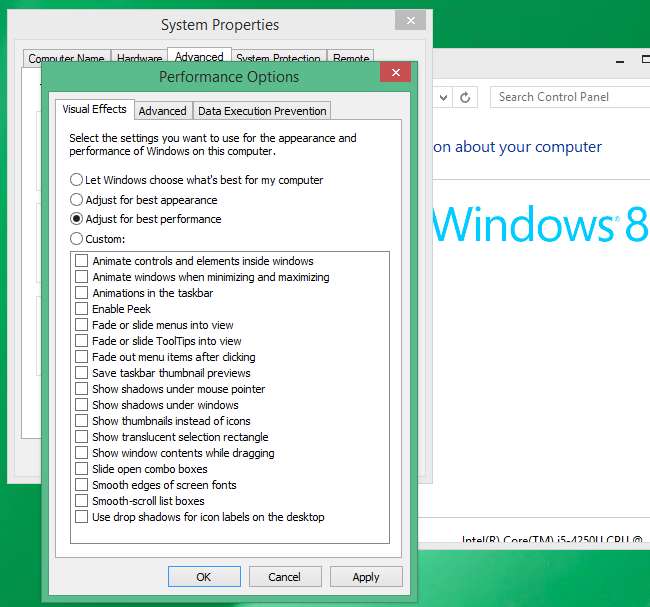
Android
ΣΧΕΤΙΖΟΜΑΙ ΜΕ: Πώς να επιταχύνετε κινούμενες εικόνες για να κάνετε το Android να αισθάνεται πιο γρήγορο
Το κρυφό μενού επιλογών προγραμματιστή του Android σάς επιτρέπει να το κάνετε επιταχύνετε δραματικά τα κινούμενα σχέδια ή απενεργοποιήστε τα εντελώς . Το έχουμε καλύψει στο παρελθόν και η διαδικασία είναι βασικά η ίδια τόσο στο Android 4.x όσο και στο Android 5.0.
Πρώτα, θα πρέπει ενεργοποιήστε το μενού Επιλογές προγραμματιστή . Ανοίξτε την εφαρμογή Ρυθμίσεις, κάντε κύλιση προς τα κάτω και πατήστε Σχετικά με το τηλέφωνο ή Σχετικά με το tablet. Εντοπίστε το πεδίο "Αριθμός κατασκευής" και αγγίξτε το επτά φορές. Θα δείτε μια ειδοποίηση που λέει ότι είστε πλέον προγραμματιστής.
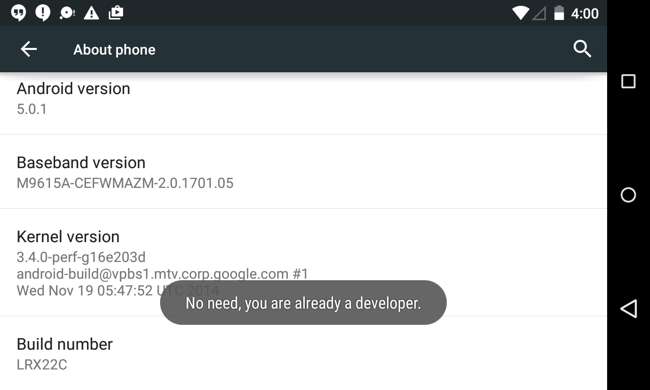
Πατήστε το κουμπί επιστροφής και πατήστε το στοιχείο επιλογών προγραμματιστή που εμφανίζεται τώρα κοντά στο κάτω μέρος του μενού Ρυθμίσεις. Ενεργοποιήστε το ρυθμιστικό επιλογών προγραμματιστή, μετακινηθείτε προς τα κάτω και τροποποιήστε τις επιλογές "Κλίμακα κινούμενης οθόνης παραθύρου", "Κλίμακα μετάβασης κίνησης" και "κλίμακα διάρκειας Animator". Μπορείτε να επιλέξετε "Animation off" για να τα απενεργοποιήσετε ή "Animation κλίμακα .5x" για να τα κάνετε δύο φορές πιο γρήγορα από το κανονικό.
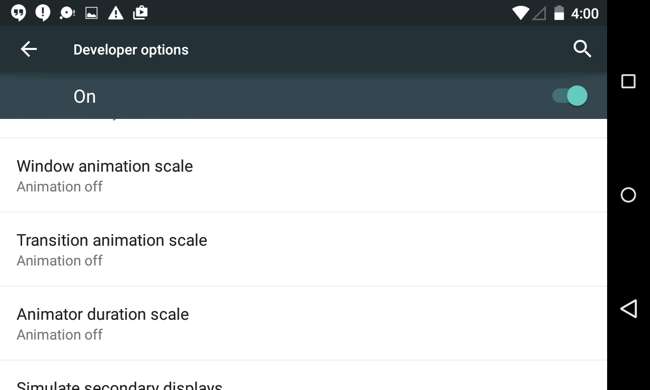
iPhone και iPad
Η Apple υπέβαλε πολλά παράπονα για την ταχύτητα των κινούμενων εικόνων στο iOS 7. Από τότε, τα έχουν επιταχύνει, αλλά υπάρχει ακόμα ένας τρόπος να μειωθούν οι κινούμενες εικόνες της διεπαφής.
Για να το κάνετε αυτό, ανοίξτε την εφαρμογή Ρυθμίσεις, πατήστε Γενικά και πατήστε Προσβασιμότητα. Πατήστε την επιλογή Reduce Motion και ενεργοποιήστε το διακόπτη. Αυτό δεν θα εξαλείψει εντελώς τις κινούμενες εικόνες, αλλά αντικαθιστά τις κινούμενες εικόνες με ένα ξεθώριασμα που αισθάνεται καθαρότερο - και ίσως πιο γρήγορα.
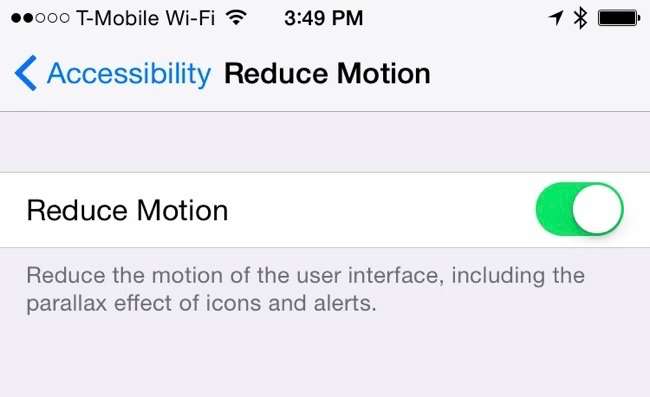
Mac OS X
Οι πιο αργές κινούμενες εικόνες σε Mac είναι το παράθυρο ελαχιστοποίησης και επαναφοράς κινούμενων σχεδίων. Μπορούν να ελεγχθούν από το παράθυρο προτιμήσεων του Dock. Για πρόσβαση σε αυτό, κάντε κλικ στο μενού Apple, επιλέξτε System Preferences και κάντε κλικ στο Dock.
Δεν υπάρχει επιλογή να απενεργοποιήσετε πλήρως αυτήν την κινούμενη εικόνα, αλλά μπορείτε να επιλέξετε την κινούμενη εικόνα "Κλίμακα" αντί για την προεπιλεγμένη κινούμενη εικόνα "Τζίνι". Η κλίμακα αισθάνεται λίγο πιο γρήγορη και λιγότερο αποσπά την προσοχή από το Genie, οπότε θα έχετε μια πιο γρήγορη εμπειρία την επόμενη φορά που θα ελαχιστοποιήσετε και θα επαναφέρετε μια εφαρμογή.
Δυστυχώς, δεν υπάρχουν ακόμη πολλές άλλες επιλογές για την απενεργοποίηση των κινούμενων σχεδίων από το OS X Yosemite. Υπάρχει όμως μια επιλογή για απενεργοποίηση της κινούμενης αναπήδησης κατά την εκκίνηση εφαρμογών στο παράθυρο Dock. Ας ελπίσουμε ότι η Apple θα προσθέσει περισσότερες επιλογές για τον έλεγχο των διαφόρων κινούμενων σχεδίων.
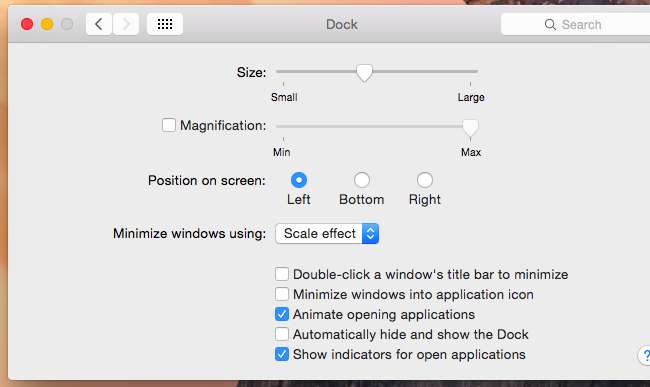
Linux
ΣΧΕΤΙΖΟΜΑΙ ΜΕ: Πώς να ενεργοποιήσετε και να τροποποιήσετε τα Flashy γραφικά εφέ του Ubuntu
Τα δικα σου Περιβάλλον επιφάνειας εργασίας Linux μάλλον έχει τις δικές του επιλογές για τον έλεγχο των διαφόρων επιτραπέζιων κινούμενων εικόνων. Συνήθως θα βρείτε επιλογές για τον έλεγχο των κινούμενων σχεδίων που εμφανίζονται όταν τα παράθυρα ανοίγουν, κλείνουν, ελαχιστοποιούν ή αποκαθίστανται.
Επί Η προεπιλεγμένη επιφάνεια εργασίας του Ubuntu Unity , αυτές οι επιλογές είναι λίγο δύσκολες. Θα πρέπει να εγκαταστήσετε το CompizConfig Settings Manager και να το χρησιμοποιήσετε τροποποιήστε τις κρυφές γραφικές ρυθμίσεις κανονικά δεν πρέπει να τροποποιήσετε. Από εδώ, μπορείτε να επιταχύνετε ή να εξαλείψετε αυτά τα κινούμενα σχέδια απενεργοποιώντας τα ή αλλάζοντας τη διάρκειά τους. Να είστε προσεκτικοί όταν χρησιμοποιείτε αυτό το εργαλείο, καθώς είναι αρκετά περίπλοκο και δεν προορίζεται για τυπικούς χρήστες επιτραπέζιων υπολογιστών!
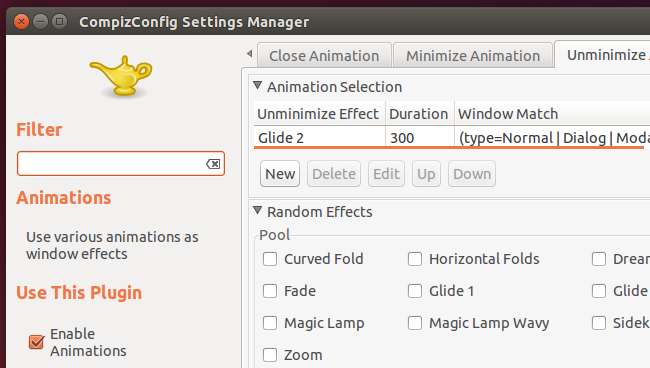
Πρακτικά κάθε γραφική διεπαφή προσφέρει κάποια επιλογή για τη μείωση των κινούμενων εικόνων. Ορισμένα λειτουργικά συστήματα προσφέρουν πιο ολοκληρωμένες επιλογές από άλλα - η επιφάνεια εργασίας των Windows και το Android είναι ιδιαίτερα διαμορφώσιμα - αλλά κάθε λειτουργικό σύστημα προσφέρει ορισμένα. Σε κάθε γραφική διεπαφή, η εξάλειψη, η μείωση ή η επιτάχυνση των κινούμενων σχεδίων θα κάνει τη διεπαφή σας να αισθάνεται πιο γρήγορη. Αυτή είναι μια άλλη συμβουλή που πιθανότατα θα σας εξυπηρετήσει καλά σε οποιαδήποτε διεπαφή χρησιμοποιείτε δέκα χρόνια από τώρα.
Όταν η Microsoft πρόσθεσε νέες, εξαιρετικά αργές κινούμενες εικόνες την τεχνική προεπισκόπηση των Windows 10 , μερικοί άνθρωποι ρώτησε η Microsoft για μια επιλογή απενεργοποίησής τους. Άλλοι απλώς πήγαν κατευθείαν στο παράθυρο διαλόγου Ρυθμίσεις απόδοσης στα Windows και απενεργοποίησαν μόνοι τους χρησιμοποιώντας τυπικές επιλογές που υπήρχαν στα Windows για μεγάλο χρονικό διάστημα.







